
התפריט "שלח אל" קיים מאז חלונות 95; כל כך הרבה משתמשים רבים אולי שכחו מזה. אולי אתה לא יודע את זה, אבל אתה יכול להשתמש ב"שלח אל "כדי להעביר חכם קבצים למכשיר ה- Android שלך.
למה אנו מתכוונים ב"חוכמה "? כאשר אתה משתמש ב"שלח אל "כדי לשים קבצים בטלפון או בטאבלט Android שלך, הם לא פשוט ימוקמו בתיקיית הבסיס של האחסון שלך. במקום זאת, הם יועתקו לתיקיה המתאימה ביותר לסוג הקובץ.
יש כמה דברים שאתה צריך לעשות לפני שזה יכול לקרות. ראשית, תצטרך לחבר את הטלפון שלך באמצעות כבל USB כך שהוא יזוהה על ידי Windows ויורכב בסייר הקבצים. הטלפון שלך חייב להיות גם במצב פרוטוקול העברת מדיה (MTP). אם אתה לא בטוח מה זה אומר, אנא הקדש זמן לקרוא מאמר זה, המסביר את כל מה שאתה צריך לדעת על פרוטוקולי העברת USB .
כמו כן, אם אתה מחבר את הטלפון או הטאבלט למחשב שלך, הוא נמצא במצב MTP, והוא עדיין לא מופיע בסייר הקבצים, אז זו עשויה להיות בעיית מנהל התקן. קח רגע ל עיין במאמר זה, המסביר כיצד לגרום למכשירי Android שלך להופיע בסייר הקבצים .
שלח שלח אל
אם השתמשת ב- Windows זמן מה, כנראה שאתה יודע שתפריט "שלח אל" הוא תכונה ישנה. בעיקרון, כאשר אתה לוחץ לחיצה ימנית על קובץ או קבצים בסייר הקבצים, אתה יכול להשתמש בתפריט "שלח אל" כדי להעתיק קבצים ליעד המוצג.
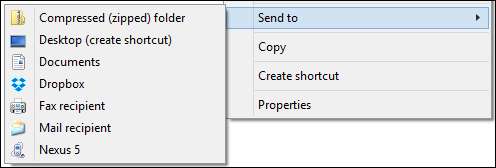
יש הרבה מה שאתה יכול לעשות עם "שלח אל". למשל, אתה יכול להתאים אישית את תפריט "שלח אל" , או אתה יכול להוסיף אליו פריטים . אתה יכול אפילו להוסיף את ה- OneDrive שלך , כדי להפיל קבצים בענן בקלות.
העניין הוא שאם אתה ותיק בסייר הקבצים, תפריט "שלח אל" צריך להיות כובע ישן, ואם אתה נוטה להתרחק מסייר הקבצים, אז עכשיו אתה יודע הכל על זה.
אודות העברות אנדרואיד "חכמות" אלה
בהנחה שהכל היה בסדר כאשר חיברתם את מכשיר ה- Android שלכם, הוא יותקן ככונן בסייר הקבצים.
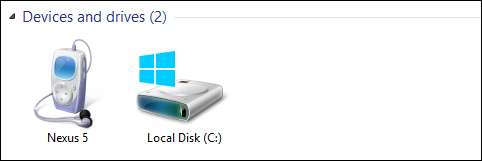
לחץ פעמיים על המכשיר (Nexus 5 בצילום המסך), ואז על "אחסון פנימי" כדי להציג את מבנה התיקיה שלו.
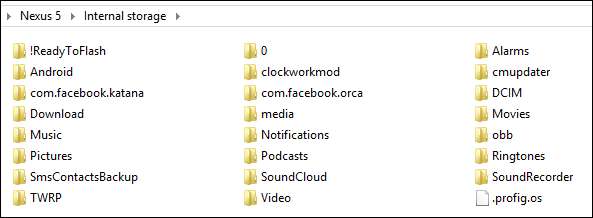
רוב הדברים האלה לא חשובים, או שהם משמשים אנדרואיד, אז אתה לא צריך לדאוג בקשר לזה. מה שאנחנו רוצים לציין הם התיקיות מוסיקה, תמונות ווידאו. אם אתה משתמש ב"שלח אל "עבור קבצי מוסיקה (.MP3s), תמונות (.JPG, .PNG) וקבצי וידאו (בדרך כלל .MP4 או .AVI), הם ינותבו אוטומטית לתיקיה המתאימה.
בואו נראה לכם למה אנחנו מתכוונים. הנה תיקיה עם שלושה סוגי קבצים שונים, יש קצת מוזיקה, כמה סוגים של סרטונים ותמונות.
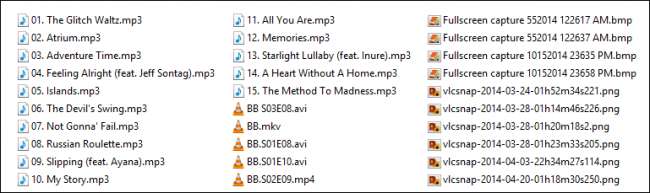
אנו בוחרים, לחץ באמצעות לחצן העכבר הימני (או לחץ באמצעות לחצן העכבר הימני ולחץ) ולחץ על "שלח אל -> נקסוס 5".
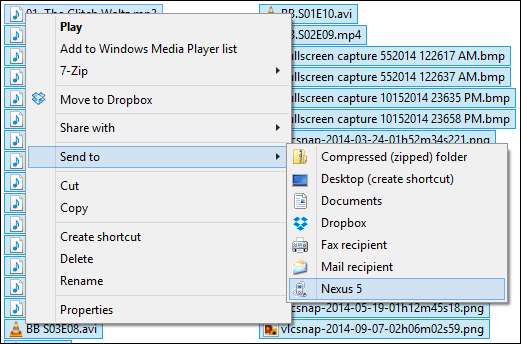
תיבת הדו-שיח העתקה למכשיר חשובה מאוד. זה מסביר שקבצי המדיה שלך יומרו "ויועתקו למיקום הנכון". אתה רוצה ללחוץ על "כן (מומלץ)" מכיוון שאם תבחר באפשרות "לא", כל הקבצים שלך יועתקו רק לתיקיית הבסיס של האחסון הפנימי של המכשיר שלך.
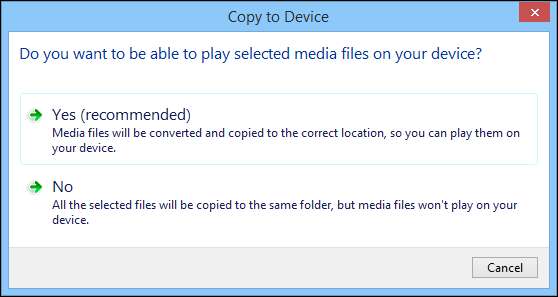
לאחר מכן, סביר להניח שתראה דו-שיח לאישור העתקה; לחץ על "כן". אנו ממליצים שתסמן את התיבה לצד "עשה זאת לכל הקבצים" בפינה השמאלית התחתונה אם אינך רוצה להמשיך לענות על שאלה זו.
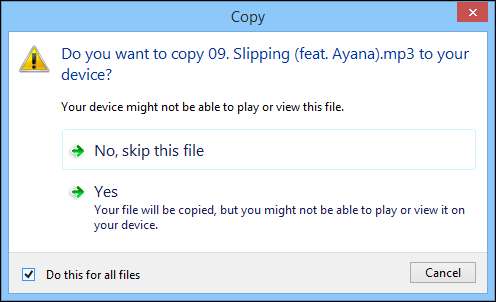
לאחר סיום ההעתקה של הקבצים שלך, בדוק את אחת מתיקיות הקבצים הנ"ל, ותראה שהקבצים שלך הועברו בצורה מדויקת.
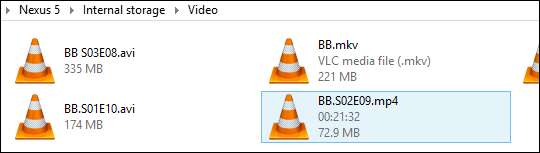
אפילו יותר טוב, אם תפתח את אפליקציית המדיה המועדפת עליך, תראה את הקבצים שהעתקת זה עתה. כך, למשל, תוכל להציג אותם באפליקציית התמונות שלך.
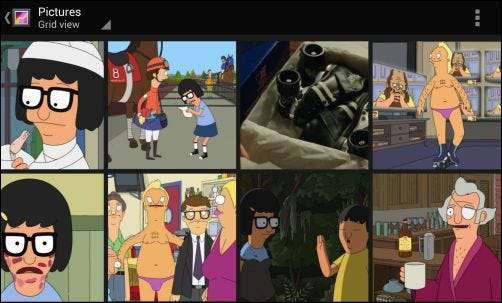
או אם יש לך נגן וידיאו לבחירה, הוא אמור להופיע מיד בספריה שלו.
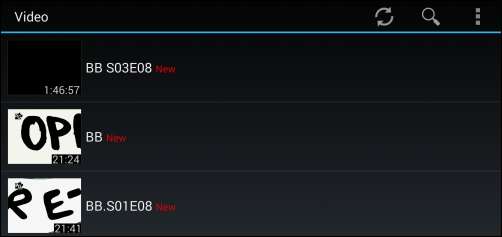
לאחר שתסיים, תוכל לנתק את המכשיר מהמחשב, בידיעה שקבצי המדיה שלך נמצאים בתיקיות הנכונות, ותוכל להציג אותם בקלות באמצעות האפליקציה המועדפת עליך!
שימוש בסוד "שלח אל" סודי זה יכול להפחית מאוד את משך הזמן שאתה מעביר להעברת קבצים. החשוב מכל, אתה לא צריך לבחור קבצים בלבד, אתה יכול גם ללחוץ לחיצה ימנית ולהעביר תיקיות שלמות והן יועתקו כהלכה, שלמות.
אז מה הדרך המועדפת עליכם להעביר קבצים? האם אתה מכיר שיטה מהירה יותר או יעילה יותר? אנא נשמע בפורום הדיונים ויידע אותנו!







